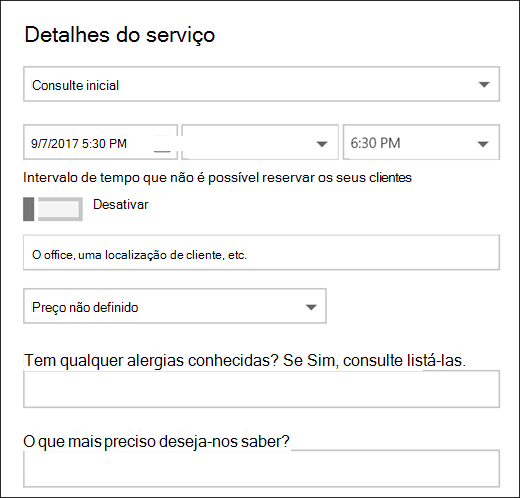Os manuais permitem-lhe criar perguntas para perguntar aos seus clientes quando estão a reservar compromissos, também permite-lhe escolher as perguntas necessárias. O adquirente associa as perguntas a um serviço, por isso, cada serviço pode ter um conjunto diferente de perguntas. Por exemplo, um stylist de cabelo poderá perguntar aos clientes que estão a reservar um compromisso de cores de cabelo se tiverem allergies conhecidos para bleaches ou tons. Isto permite que o utilizador e os seus clientes acedam à sua empresa quando chegam por um compromisso.
Nota: O bookings está ativado por predefinição para clientes que tenham o Microsoft 365 Empresas ou Microsoft 365 as subscrições de a3 e Microsoft 365 a5. Os manuais também estão disponíveis para os clientes que têm o Office 365 Enterprise E3 e o Office 365 Enterprise E5, mas estão desativados por predefinição. Para ativá-la, consulte obter acesso às subscrições do Office 365 Business apps para empresas.
Os clientes irão ver as perguntas personalizadas quando criarem o seu compromisso na página de reservas. As pessoas irão ver as perguntas personalizadas quando criarem uma nova reserva a partir do calendário de manuais ou ao ver um compromisso existente. Os manuais guardam todas as suas perguntas numa lista principal, para que não tenha de criar novamente as mesmas perguntas para todos os serviços. Também pode escolher se as perguntas são obrigatórias ou opcionais.
Para obter mais informações sobre como personalizar e personalizar a sua página de reservas, consulte Personalizar a sua página de reservas .
Nota: As respostas do cliente para as perguntas podem ser vistas quando olha para o seu compromisso no calendário de reservas.
Adicionar perguntas personalizadas aos seus serviços
-
Inicie sessão no Microsoft 365 e aceda a livros.
-
Aceda a Serviços e edite um serviço existente ou adicione um serviço.
-
Desloque-se para baixo até à secção de campos personalizados e, em seguida, selecione Modificar.
-
Já incluímos algumas perguntas básicas sobre as informações do cliente: o e-mail do cliente, o número de telefone, o endereço do cliente e as notas do cliente. Na primeira vez que o fizer, as perguntas informações sobre o cliente são realçadas em cinzento. Isto significa que o utilizador irá ver esta pergunta. Se clicar na pergunta, a caixa realçar à volta da mesma irá desaparecer e o seu cliente não será pedido a essa questão.
Neste exemplo, o número de telefone e as notas do cliente foram desativados e criámos duas novas perguntas personalizadas a perguntar.
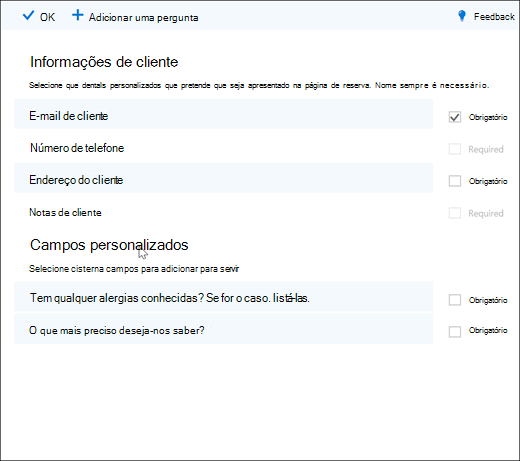
-
Para que a pergunta seja obrigatória, marque a caixa de verificação obrigatório e o seu cliente não poderá concluir a reserva até que as perguntas necessárias sejam respondidas.
-
Para criar uma pergunta personalizada, selecione Adicionar uma pergunta a partir da parte superior do painel, escreva a sua pergunta e, em seguida, selecione guardar.
-
Quando a pergunta aparecer pela primeira vez na secção de campos personalizados, esta será desativada. Clique na mesma para se certificar de que a caixa realçada à volta da mesma aparece.
-
Clique em OK na parte superior da página e, em seguida, guarde o serviço.
-
Os manuais vão guardar todas as suas perguntas personalizadas numa lista principal, para que possa adicionar facilmente perguntas a cada serviço sem ter de escrever as mesmas perguntas repetidamente. Por exemplo, se abrir um serviço diferente, a pergunta que criou para o primeiro serviço será mostrada na secção de campos personalizados , mas não será ativada. Basta clicar na pergunta para ativá-la.
Neste exemplo, pode ver que as perguntas que foram adicionadas para o primeiro serviço estão disponíveis para este serviço. As perguntas que criar para este serviço estarão disponíveis para todos os serviços.
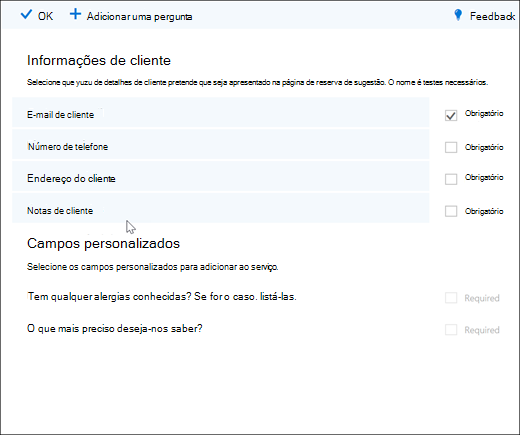
-
Se a sua página de reservas já estiver publicada, não precisa de fazer mais nada. Os clientes irão ver as perguntas da próxima vez que o fazem. Se a sua página de reservas ainda não estiver publicada, aceda à página de reservas a partir do Outlook na Web e, em seguida, selecione guardar e publicar.
Aviso: Também pode eliminar perguntas da lista principal. No entanto, se eliminar uma pergunta, esta será eliminada de todos os serviços. Recomendamos que desative a pergunta ao tocar na mesma para garantir que não está a afetar outros serviços.
Experiência do cliente
Quando os seus clientes agendarem um compromisso consigo, as perguntas básicas sobre as informações do cliente serão apresentadas na secção adicionar os seus detalhes e quaisquer questões personalizadas que adicione estarão na secção fornecer informações adicionais .
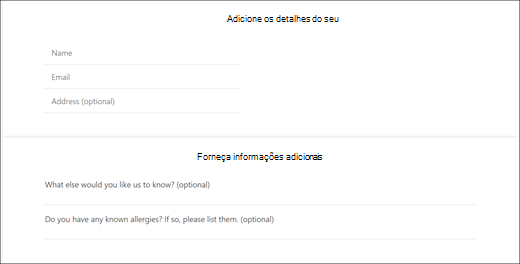
Experiência de equipa
Quando os seus clientes agendarem um compromisso consigo, esta é a forma como este será apresentado no calendário de livros. Para vê-lo, aceda a livros > > do calendário e, em seguida, abra um compromisso.